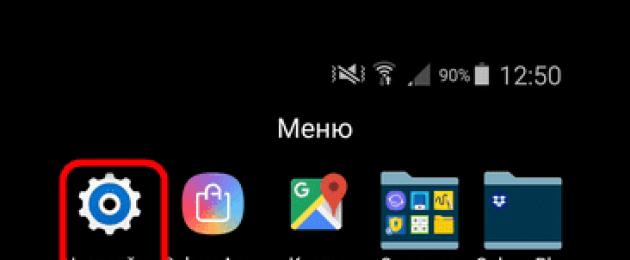گاهی اوقات در تلفن های هوشمند اندرویدی ممکن است با مشکلی روبرو شوید: باز کردن "آلبوم عکس"، اما تمام تصاویر از آن ناپدید شدند. ما می خواهیم به شما بگوییم که در چنین مواردی چه کاری انجام دهید.
دلایل چنین شکستی را می توان به دو گروه نرم افزاری و سخت افزاری تقسیم کرد. اولین مورد فساد حافظه پنهان است. "گالری ها"، عملکرد برنامه های مخرب، نقض سیستم فایل کارت حافظه یا حافظه داخلی. دوم آسیب به دستگاه های حافظه است.
اولین چیزی که باید بدانید این است که آیا عکس ها روی کارت حافظه وجود دارد یا حافظه داخلی. برای انجام این کار، باید یا یک کارت حافظه را به رایانه متصل کنید (به عنوان مثال، از طریق یک کارت خوان ویژه)، یا اگر تصاویر از حافظه داخلی ناپدید شده باشند، یک تلفن. اگر عکسها در رایانه شما شناسایی میشوند، به احتمال زیاد با مشکل نرمافزاری مواجه شدهاید. اگر هیچ عکسی وجود نداشته باشد یا در حین اتصال مشکلی ایجاد شود (مثلاً ویندوز فرمت کردن درایو را پیشنهاد می کند)، مشکل سخت افزاری است. خوشبختانه، در بیشتر موارد می توانید تصاویر خود را برگردانید.
روش 1: کش گالری را پاک کنید
با توجه به ویژگی های اندروید، حافظه نهان گالری ممکن است از کار بیفتد، در نتیجه عکس ها در سیستم نمایش داده نمی شوند، اگرچه هنگام اتصال به رایانه شناسایی و باز می شوند. در صورت مواجه شدن با این نوع مشکل، موارد زیر را انجام دهید:
- باز کن "تنظیمات"به هر شکل ممکن
- به تنظیمات عمومی بروید و مورد را جستجو کنید "برنامه های کاربردی"یا "مدیر برنامه".
- به برگه بروید "همه"یا از نظر معنی مشابه، و کاربرد را در میان موارد سیستمی بیابید "آلبوم عکس". روی آن ضربه بزنید تا به صفحه جزئیات بروید.
- علامت "Cache" را در صفحه پیدا کنید. بسته به تعداد تصاویر روی دستگاه، حافظه نهان می تواند از 100 مگابایت تا 2 گیگابایت یا بیشتر را اشغال کند. روی دکمه کلیک کنید "پاک کردن". سپس - "اطلاعات روشن".
- پس از پاک کردن کش گالری، به لیست کلی برنامه های موجود در مدیر برگردید و پیدا کنید "ذخیره سازی چند رسانه ای". به صفحه خواص این اپلیکیشن بروید و کش و داده های آن را نیز پاک کنید.
- گوشی هوشمند یا تبلت خود را مجددا راه اندازی کنید.





اگر مشکل از خرابی گالری بود، پس از این مراحل ناپدید می شود. اگر این اتفاق نیفتاد، ادامه مطلب را بخوانید.
روش 2: فایل های .nomedia را حذف کنید
گاهی ممکن است به دلیل عملکرد ویروس ها یا بی احتیاطی خود کاربر، فایل هایی به نام .nomedia در فهرست عکس ها ظاهر شوند. این فایل با هسته لینوکس به اندروید منتقل شده و دادههای سرویس را نشان میدهد که سیستم فایل را از فهرستبندی محتوای چندرسانهای در فهرستی که در آن قرار دارد جلوگیری میکند. به عبارت ساده، عکس ها (و فیلم ها و موسیقی) از پوشه ای که فایل در آن قرار دارد .nomedia، در گالری نمایش داده نخواهد شد. برای برگرداندن عکس ها به جای خود، این فایل باید حذف شود. این را می توان برای مثال با استفاده از Total Commander انجام داد.
- پس از نصب Total Commander، وارد اپلیکیشن شوید. با فشار دادن سه نقطه یا کلید مربوطه، منو را فراخوانی کنید. در منوی پاپ آپ روی " ضربه بزنید تنظیمات...".
- در تنظیمات، کادر کناری را علامت بزنید "فایل ها/پوشه های مخفی".
- سپس به پوشه عکس های خود مراجعه کنید. معمولاً این دایرکتوری نامیده می شود "DCIM".
- پوشه خاص با عکس ها به عوامل زیادی بستگی دارد: سیستم عامل، نسخه اندروید، دوربین مورد استفاده و غیره. اما به عنوان یک قاعده، عکس ها در فهرست هایی با نام ذخیره می شوند. "100ANDRO", "دوربین"یا درست در خیلی "DCIM".
- فرض کنید عکس ها از پوشه ناپدید شده اند "دوربین". بیایید وارد آن شویم. الگوریتمهای Total Commander فایلهای سیستم و سرویس را در طول نمایش استاندارد بالاتر از همه در فهرست قرار میدهند تا حضور .nomediaبلافاصله قابل توجه است.

آن را فشار داده و نگه دارید تا منوی زمینه ظاهر شود. برای حذف یک فایل، را انتخاب کنید "حذف".
حذف را تایید کنید. - همچنین پوشههای دیگری را که ممکن است عکسها در آنها قرار داشته باشند (به عنوان مثال، دایرکتوری دانلود، پوشههای پیامرسان یا کلاینتهای شبکه اجتماعی) بررسی کنید. اگر هم دارند .nomedia، با استفاده از روشی که در مرحله قبل توضیح داده شد، آن را حذف کنید.
- دستگاه خود را مجددا راه اندازی کنید.





پس از راه اندازی مجدد، به "آلبوم عکس"و بررسی کنید که آیا عکس ها بازیابی شده اند یا خیر. اگر چیزی تغییر نکرده است، ادامه مطلب را بخوانید.
روش 3: بازیابی عکس
اگر روش های 1 و 2 به شما کمک نکردند، می توانیم نتیجه بگیریم که اصل مشکل در خود درایو نهفته است. صرف نظر از دلایل وقوع آن، دیگر نمی توان بدون بازیابی فایل انجام داد. جزئیات این روش در مقاله زیر توضیح داده شده است، بنابراین ما در مورد آنها با جزئیات صحبت نمی کنیم.
نتیجه
همانطور که می بینیم، ناپدید شدن عکس ها از "گالری ها"هیچ دلیلی برای وحشت وجود ندارد: در بیشتر موارد امکان بازگرداندن آنها وجود خواهد داشت.
موافق باشید که وقتی همه تصاویر، از جمله عکس ها، در یک مکان ذخیره می شوند و همیشه دسترسی آسان به آنها وجود دارد، بسیار راحت است. با این حال، این اتفاق می افتد که ورود به گالری غیرممکن می شود. چرا این اتفاق می افتد و چگونه یک فایل را باز کنیم - در مقاله خود در مورد این صحبت خواهیم کرد.
چرا به یک گالری نیاز است و چرا ممکن است باز نشود
یک گوشی شیائومی دارای یک پوشه مخصوص برای ذخیره فایل ها و تصاویر ویدئویی است - یک گالری که به طور پیش فرض تمام عکس های کاربر و همچنین تصاویری که از اینترنت دانلود کرده اید ارسال می شود.
در بیشتر موارد، به دلیل سیستم امنیتی داخلی نمی توان به برنامه دسترسی داشت. مسدود شدن به دلیل عدم وجود مجوزهای لازم برای اطمینان از عملکرد صحیح برنامه رخ می دهد.
معمولاً با این مشکل وقتی میخواهید وارد «گالری» شوید، اعلانهای مربوط به عدم مجوز ظاهر میشوند.
گالری بسته است، هیچ مجوز لازم وجود ندارد: نحوه باز کردن
برای اصلاح وضعیت باید:

چگونه یک آلبوم را در گالری مخفی کنیم
این برنامه همه آلبومها، از جمله آلبومهای سیستمی را که حاوی تصاویر هستند، نمایش میدهد که پیدا کردن تصویر مورد نظر را دشوار میکند. برای انجام این کار، پوسته MIUI تابعی را برای مخفی کردن پوشه های فردی ارائه می دهد. برای تکمیل این عملیات شما نیاز دارید:
- به "گالری" بروید و "Albums" را انتخاب کنید.
- پوشه ای را که می خواهید نامرئی کنید انتخاب کنید و انگشت خود را روی آن نگه دارید تا منوی کشویی ظاهر شود. در آن، روی دکمه "نامرئی" کلیک کنید.

نحوه باز کردن عکس های مخفی
برای نمایش یک آلبوم، باید به «تنظیمات» بروید، «برنامههای کاربردی سیستم» و سپس بخش «گالری» را انتخاب کنید، جایی که آیتم «آلبومهای نامرئی» را فعال کنید.

گزینه دوم، ساده تر، در خود برنامه "گالری"، روی منو (سه نقطه در گوشه بالا) کلیک کنید و موردی را روشن کنید که به شما امکان می دهد آلبوم های مخفی را مشاهده کنید.
صرف نظر از روش استفاده شده، پس از اجرا، پوشه های مخفی به رنگ خاکستری برجسته می شوند. برای دادن وضعیت اشیاء "قابل مشاهده" به آنها، باید انگشت خود را روی پوشه مورد نظر نگه دارید و در منوی ظاهر شده "Show" یا "Unhide" را انتخاب کنید.
برای آسانتر کردن مشاهده و جستجوی عکسها، سیستم عامل اندروید یک فضای ذخیرهسازی ویژه - یک گالری را فراهم میکند. تمام تصاویر و فایل های ویدئویی در گوشی هوشمند شما وجود دارد. با این حال، موقعیتهایی وجود دارد که وقتی میخواهید فیلم را مشاهده کنید، پیامی ظاهر میشود: خطایی در برنامه گالری رخ داده است. بیایید به علل خرابی و نحوه رفع آن نگاه کنیم.
چه چیزی می تواند باعث ایجاد مشکل شود؟
دلیل اصلی این مشکل کمبود فضای گوشی است. علاوه بر این این نه تنها برای حافظه داخلی، بلکه در مورد RAM نیز صدق می کند. سیستم نمی تواند عکس های ایجاد شده را تجزیه و تحلیل کند، به همین دلیل است که گوشی می نویسد که در برنامه گالری خطایی وجود داشته است. این امر به ویژه در مورد فایل های ویدیویی بزرگی که روی یک دوربین با کیفیت بالا گرفته شده اند صادق است. گاهی اوقات چنین ضبط هایی می توانند چندین گیگابایت حافظه را اشغال کنند.
دلایل دیگری نیز وجود دارد، از جمله:
- خرابی کارت حافظه یا حافظه داخلی. در اینجا می توانید مشکل را فقط در یک مرکز خدمات یا با تعویض کارت SD خودتان برطرف کنید.
- خرابی سیستم عامل عوامل اصلی بروز خطا در برنامه ها و سرویس های مختلف است.
- برنامه های کاربردی. ما نه تنها در مورد نرم افزار مورد نظر، بلکه در مورد تمام برنامه های موجود در دستگاه صحبت می کنیم.
همانطور که مشخص شد، راه های مختلفی برای رفع خطا وجود دارد که دستورالعمل های دقیق آنها در زیر ارائه شده است.
اگر خطایی در برنامه گالری گوشی اندرویدی شما رخ داد چه باید کرد
اصل عمل در این شرایط بسیار ساده است. اگر بتوانید تلفن خود را به تنظیمات اصلی خود بازنشانی کنید، خوش شانس خواهید بود. اما همانطور که تمرین نشان می دهد، در بیشتر موارد، به سادگی پاک کردن حافظه پنهان و راه اندازی مجدد دستگاه کافی است. بیایید با جزئیات بیشتری نگاه کنیم که در صورت وجود خطا در گالری چه باید کرد.
بازنشانی کش برنامه

این روش برای هر کاربری که تا به حال گوشی هوشمند خود را از زباله های اضافی تمیز کرده است آشنا است. برای راحتی، توصیه می کنیم از دستورالعمل های گام به گام استفاده کنید:
- بیایید به تنظیمات بروید.
- منو را با همه برنامه ها باز کنید.
- اکنون باید برنامه را از لیست پیدا کنید " آلبوم عکس" برای راحتی کار، توصیه می شود با وارد کردن پرس و جو مناسب در خط، از جستجو استفاده کنید.
- در مرحله بعد، به صفحه ای با ابزار کاربردی بروید. بسته به نسخه اندروید، از شما خواسته می شود که دکمه های زیر را فشار دهید: پاک کردن حافظه پنهان" یا " اطلاعات روشن" در نهایت، عملیات را با " تایید کنید خوب».
ریست کامل

بیایید فوراً توجه کنیم که این روش قطعاً در هر شرایطی کار خواهد کرد. با این حال، باید بدانید که تمام فایل های ذخیره شده در حافظه سیستم به طور کامل از گوشی اندروید پاک می شوند. بنابراین، قبل از شروع بازنشانی، توصیه می شود که تمام پوشه ها. بنابراین، در زیر دستورالعمل های گام به گام برای بازگرداندن دستگاه به تنظیمات کارخانه آورده شده است:
- بیایید تنظیمات را راه اندازی کنیم.
- برو به بخش " تنظیمات پیشرفته».
- مورد را انتخاب کنید بازیابی و تنظیم مجدد».
- اکنون به پایین بروید و به " بازنشانی کنید».
- در مرحله بعد، روی دکمه ای به همین نام کلیک کنید، سپس عملیات را با دکمه "OK" تأیید کنید.
پس از این، گوشی باید خاموش شود و سپس راه اندازی مجدد شود.
لطفاً توجه داشته باشید که راه اندازی سیستم عامل ممکن است بیشتر از حد معمول طول بکشد.

Google Play اکنون برنامه های زیادی دارد که می توانند جایگزین ذخیره سازی استاندارد عکس و ویدیو شوند. اکثر آنها کاملا رایگان هستند و فضای حافظه زیادی را اشغال نمی کنند. این روش تنها در صورتی مناسب است که شکست در کار روزانه اختلال ایجاد نکند.
نرم افزار اجازه می دهد همگام سازیتصاویر با اپلیکیشن دوربین و گالری. همچنین می توانید سعی کنید ذخیره سازی استاندارد عکس را حذف کنید، اما برای این کار توصیه می شود حقوق ریشه.
آموزش تصویری
پاسخ به سوالات رایج
چرا خطا فقط هنگام راه اندازی گالری ظاهر می شود؟
سیستم تلفن هوشمند درخواستی را به پایگاه داده ارسال می کند، اما مشاهده مشکلات در یک فایل خاص، پیام خرابی را نشان می دهد.
ساده ترین راه برای رفع مشکل چیست؟
اگر خرابی تشخیص داده شد، باید بلافاصله گوشی هوشمند خود را راه اندازی مجدد کنید. در بیشتر موارد، این عمل کمک می کند.
همانطور که می بینید روش های مختلفی برای از بین بردن خطاها در اپلیکیشن گالری وجود دارد. هر راه حلی برای حل مشکل مزایا و معایب خاص خود را دارد. لازم به یادآوری است که توصیه می شود تنظیمات را فقط به عنوان آخرین راه حل به تنظیمات کارخانه بازنشانی کنید، زمانی که روش های قبلی کمکی نمی کند.
کاربران اندروید "دوربین" یک سوال دارند - چه چیزی باعث این مشکل می شود؟ مشکل از دوربینه یا سیستم مشکل داره؟ شاید این خطا فقط با برنامه اتفاق افتاده باشد؟ برای حل این مشکل، بیایید به روشهای عیبیابی نگاه کنیم که به شما امکان میدهد علت وقوع آن را پیدا کنید و مستقیماً آن را حذف کنید.
خطای دوربین هم با نرم افزار و هم سخت افزار قابل حل است
اغلب، اکثر مشکلات مربوط به عملکرد برنامه ها در دستگاه ها به سادگی با راه اندازی مجدد سیستم حل می شود، بنابراین این کار را انجام دهید و دوباره سعی کنید عکس بگیرید. نتیجه نداد؟ سپس باید به سراغ راههای دیگر برای رفع مشکل بروید.
لنز را پاک کنید و مطمئن شوید که آسیب خارجی نداشته باشد، کثیفی یا ترک نداشته باشد. اگر این کمکی نکرد، مشکل را به روش دیگری حل خواهیم کرد، اما اکنون مطمئن خواهید بود که دوربین سالم و سالم است.
در حال تمیز کردن برنامه
برای تصحیح عملکرد نادرست، اغلب باید داده ها و کش را پاک کنید، که با استفاده از مراحل زیر انجام می شود:
- به تنظیمات سیستم اندروید بروید.
- برنامه Camera را پیدا کنید و در منوی ظاهر شده ابتدا آن را متوقف کنید.
- سپس بر روی دکمه “Clear Cache” کلیک کنید. پس از تکمیل فرآیند، عملکرد "Erase data" را در همان منو انتخاب کنید.
- دوباره دوربین را راه اندازی کنید.

بررسی حالت ایمن
با تغییر حالت دستگاه می توانید متوجه کارکرد دوربین شوید. برای این کار موارد زیر را انجام دهید:
- حالت ایمن را فعال کنید.
- سعی کنید دوربین را راه اندازی کنید - اگر کار می کند، دلیل آن در یکی از برنامه های نصب شده دیگر است که اجازه نمی دهد به درستی کار کند.
- یکی یکی دیگر اجزایی را که به طور همزمان در تبلت یا گوشی هوشمند شما روشن می شوند خاموش کنید.
- وقتی برنامه ای را پیدا کردید که با دوربین شما تداخل دارد، آن را حذف کنید.

به روز رسانی را بررسی کنید
برنامه های اندروید اغلب بهبود یافته و به روز می شوند. در بسیاری از موارد، کاربران وقت ندارند یا عجله ای برای نصب آنها ندارند. اما در حالی که برخی از برنامه ها می توانند در نسخه قبلی با موفقیت کار کنند، برخی از آنها تا زمانی که آنها را به روز نکنید، به طور کامل کار نمی کنند.

بنابراین بررسی کنید که آیا نیاز به نصب نسخه جدیدتری از دوربین دارید یا خیر. اگر این کمکی نکرد، روشهای عیبیابی دیگر را امتحان کنید.
اسکن آنتی ویروس
برنامه های مخرب سعی می کنند در اولین فرصت وارد اندروید شوند. و در بیشتر موارد، اگر آنها موفق شوند، بلافاصله با راه اندازی برنامه های کاربردی منفرد مشکلاتی رخ می دهد. یک آنتی ویروس دانلود کنید، و اگر آن را ندارید، کل سیستم را از نظر بدافزار بررسی کنید و تجهیزات خود را تمیز کنید. پس از تکمیل فرآیند تأیید، دوربین را دوباره راه اندازی کنید، بررسی کنید که آیا همه عملکردها برای استفاده در دسترس هستند یا خیر.

تنظیم مجدد کارخانه
خرابی در سیستم منجر به عملکرد نادرست تجهیزات می شود. گاهی اوقات برای بازیابی نیاز به بازنشانی به تنظیمات کارخانه دارید. این کار به صورت زیر انجام می شود:
- به تنظیمات سیستم بروید.
- منوی Backup & Reset را باز کنید.
- در پنجره ای که ظاهر می شود، عملکرد "تنظیم مجدد" را انتخاب کنید - هشداری مبنی بر حذف تمام داده ها مشاهده خواهید کرد و پس از آن سیستم مطابق با تنظیمات کارخانه عمل می کند.

راه دیگری برای تنظیم تنظیمات اولیه دستگاه وجود دارد: ترکیب *2767*3855# را در پنجره ورودی شماره وارد کنید، پس از ورود سیستم بدون درخواست اضافی به تنظیمات کارخانه باز می گردد.
اگر برنامه عکس و ویدیو هنوز کار نمی کند یا Android پیامی مبنی بر وقوع خطا نشان می دهد، می توانید به سادگی یک برنامه دوربین جایگزین را نصب کنید - این بسیار ساده است، زیرا Google Play Market دارای انتخاب زیادی از برنامه های مختلف است. شما می توانید هر یک از آنها را با تمرکز بر ترجیحات خود نصب کنید.
اگر ابزار دیگری را دانلود و نصب کردید، اما باز هم شروع به کار نکرد، به این معنی است که دوربین همچنان معیوب است. در چنین شرایطی، بهترین راه حل این است که دستگاه خود را به یک مرکز خدمات ببرید تا آنها متوجه شوند که علت خرابی چیست. به احتمال زیاد، یا باید تجهیزات را دوباره فلاش کنید یا خود قطعه را تعمیر کنید.
در هر صورت، از تمام نکات بالا برای رفع مشکل ارور دوربین در اندروید استفاده کنید تا دلیل آن را پیدا کنید و دوباره کار کنید.